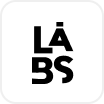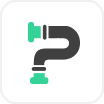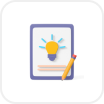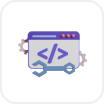4. 주문 처리 값을 설정하기#
워크플로우의 이 단계에서는 Edit Fields (Set) 노드를 사용하여 Airtable로 데이터를 전송하기 전에 데이터를 선택하고 설정하는 방법을 배웁니다.
Nathan의 워크플로우에서 다음 단계는 처리 중인 모든 주문의 employeeName과 orderID를 Airtable에 삽입하는 것입니다.
이를 위해서는 하나의 앱/서비스에서 다른 앱/서비스로 전송할 데이터를 선택하고 설정할 수 있는 Edit Fields (Set) node를 사용해야 합니다.
Edit Fields node
Edit Fields node는 완전히 새로운 데이터를 설정할 수 있을 뿐만 아니라 이미 존재하는 데이터를 덮어쓸 수 있습니다. 이 노드는 스프레드시트나 데이터베이스에 값을 삽입할 때와 같이 이전 노드에서 들어오는 데이터를 기대하는 워크플로우에서 중요합니다.
Airtable 노드 연결 해제#
워크플로우에서 Airtable 노드를 주문 필터링 수업에서 연결 해제한 것처럼 If 노드에서 연결 해제합니다.
Edit Fields 노드 구성#
이제 If 노드의 true 커넥터에 연결된 새로운 Edit Fields (Set) 노드를 추가합니다. + 아이콘을 선택하여 Edit Fields를 검색합니다.
Edit Fields 노드 창이 열리면 다음 매개변수를 구성합니다:
- 모드가 Manual Mapping으로 설정되어 있는지 확인합니다.
- 주문 필터링 수업에서 사용한 Expression editor를 사용할 수 있지만, 이번에는 Input에서 Fields to Set으로 필드를 드래그합니다:
- orderID를 첫 번째 필드로 드래그합니다.
- employeeName을 두 번째 필드로 드래그합니다.
- Include Other Input Fields가 false로 설정되어 있는지 확인합니다.
Test step을 선택합니다. 다음 결과를 볼 수 있습니다:
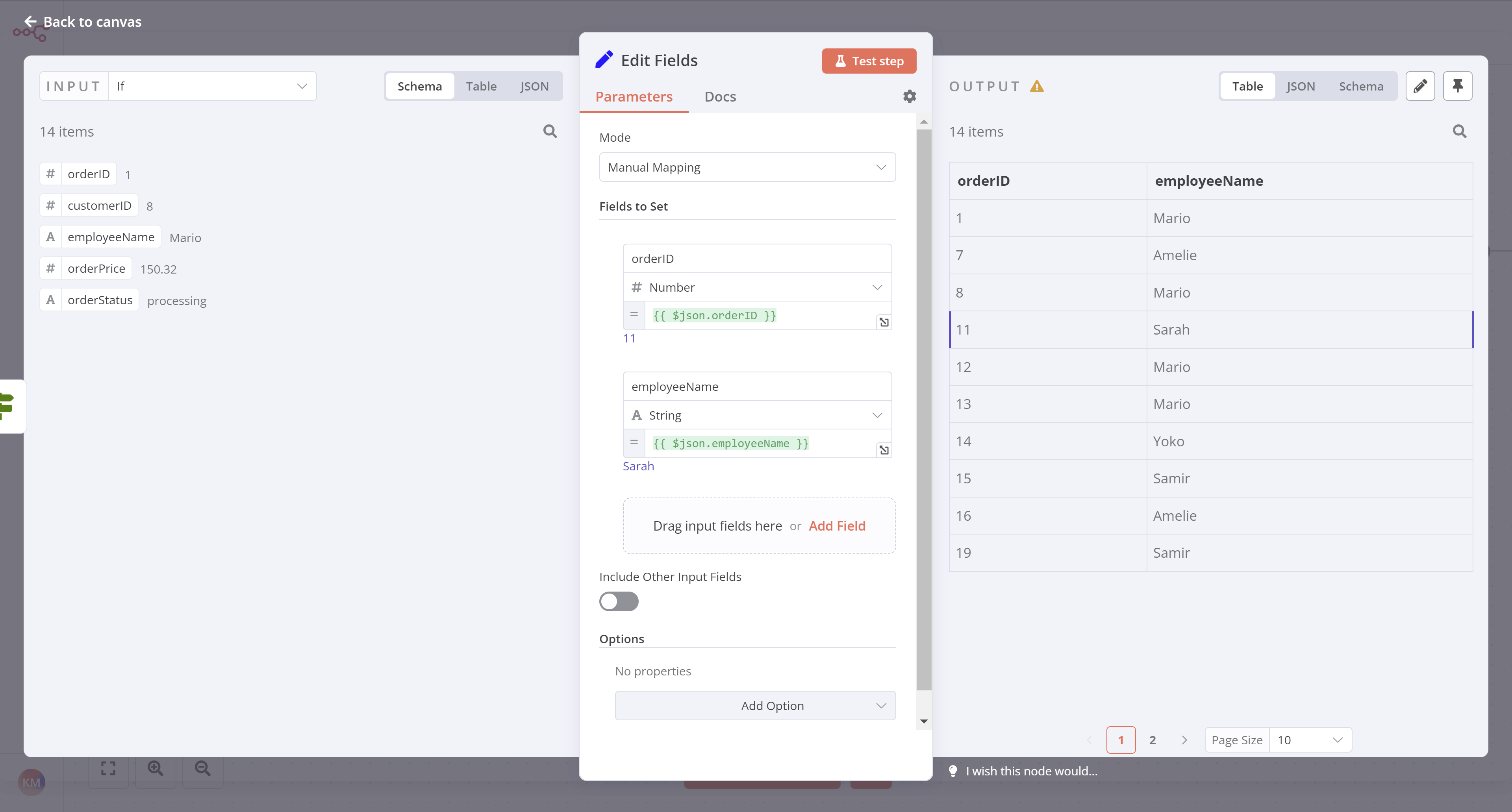
Airtable에 데이터 추가#
이제 다음 단계로 이러한 값을 Airtable에 삽입해 보겠습니다:
- Airtable 계정으로 이동합니다.
processingOrders라는 새 테이블을 추가합니다. 이 테이블은 기존 작업 공간/테이블에 추가할 수 있습니다.-
이 테이블에 두 개의 열을 추가합니다:
orderID: 숫자employeeName: 단일 행 텍스트
Reminder
도움이 필요하면 Airtable에 데이터 삽입하기 수업으로 돌아가세요.
-
새 테이블에서 빈 세 개의 행을 삭제해야 합니다!
- 새 테이블이 생성되면 Airtable 노드 구성을
orders테이블 대신 이 새로운processingOrders테이블을 가리키도록 업데이트합니다. - Edit Fields 노드 커넥터를 Airtable 노드에 연결합니다.
- Airtable 노드를 테스트하여 새
processingOrders테이블에 기록이 삽입되는지 확인합니다.
이 단계에서, 귀하의 워크플로우는 이제 다음과 같아야 합니다:
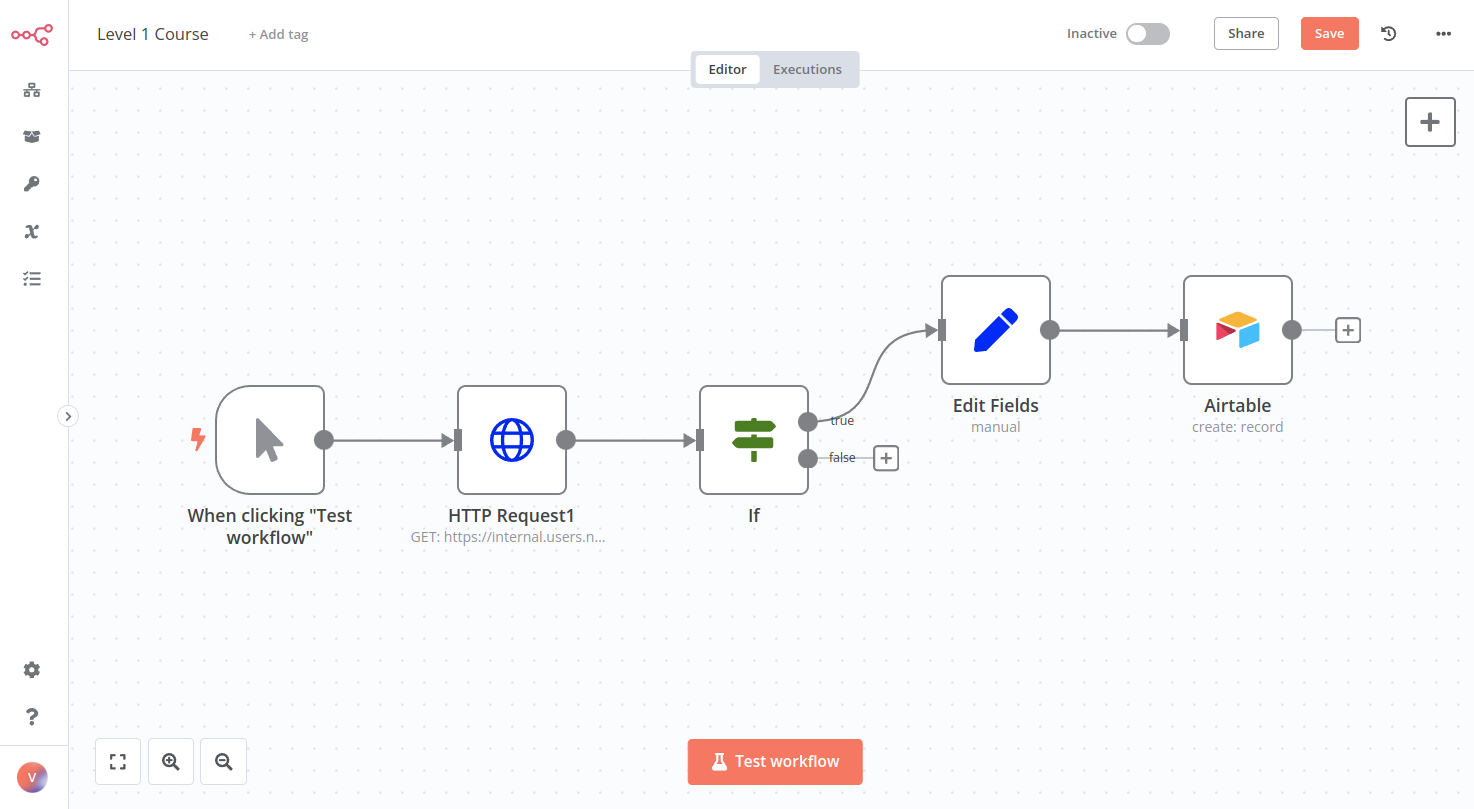
다음은 무엇인가요?#
Nathan 🙋: 이미 제 업무의 절반을 자동화하셨네요! 이제 제 동료들의 예약된 주문을 계산해야 합니다. 이것도 자동화할 수 있을까요?
You 👩🔧: 네! 다음 단계에서는 노드에서 예약된 주문을 계산하기 위해 일부 JavaScript 코드를 사용할 것입니다.